Μάθετε τους 5 αξιόπιστους τρόπους για να μετατρέψετε το Flash σε HTML5 για οποιοδήποτε πρόγραμμα περιήγησης
Πώς να μετατρέψετε βίντεο Flash σε HTML5 για το ανέβασμα τους σε ιστότοπους; Δεδομένου ότι οι ανοιχτές τεχνολογίες ιστού όπως HTML5, WebGL και WebAssembly έχουν αναπτυχθεί και έχουν πάρει το επίκεντρο, το Adobe Flash καταργείται σταδιακά. Ορισμένα εξέχοντα προγράμματα περιήγησης στο Διαδίκτυο, όπως ο Chrome και ο Firefox, άρχισαν να αποκλείουν την τεχνολογία Adobe Flash. Για αυτόν τον λόγο, περισσότεροι χρήστες είναι μετατροπή των βίντεό τους Flash FLV σε HTML5, συμπεριλαμβανομένων των WebM και MP4, τα οποία είναι όχι μόνο ταχύτερα αλλά και ασφαλέστερα. Έρχεστε στο σωστό μέρος και αυτή η ανάρτηση θα σας δώσει 5 βολικούς τρόπους πώς να μετατρέψετε το βίντεο Flash σε HTML5 ομαλά.
Λίστα οδηγών
Πώς να μετατρέψετε βίντεο Flash σε HTML5 για εύκολη μεταφόρτωση σε ιστότοπους 3 απλοί τρόποι για να μετατρέψετε βίντεο Flash σε HTML5 στο Διαδίκτυο Πώς να μετατρέψετε κινούμενα βίντεο Flash σε HTML5 με το Adobe Animate Συχνές ερωτήσεις σχετικά με τα βίντεο Flash σε HTML5Πώς να μετατρέψετε βίντεο Flash σε HTML5 για εύκολη μεταφόρτωση σε ιστότοπους
Αν ψάχνετε για ένα ισχυρό και αξιόπιστο εργαλείο που θα σας βοηθήσει μετατρέψτε το Flash σε HTML5, AnyRec Video Converter είναι η κατάλληλη λύση για εσάς. Αυτό το εργαλείο θα σας βοηθήσει να μετατρέψετε ομαλά και χωρίς καθυστερήσεις! Μπορείτε να χρησιμοποιήσετε αυτό Μετατροπέας Flash σε HTML5 για να αλλάξετε τα βίντεο Flash σε μορφή WebM ή MP4, τα οποία είναι συμβατά με το πρόγραμμα περιήγησης HTML5. Οπότε, μην περιμένετε άλλο! Κατεβάστε αυτόν τον ισχυρό μετατροπέα βίντεο τώρα και απολαύστε γρήγορη και εύκολη μετατροπή.

Μετατρέψτε εύκολα το Flash σε HTML5 και 1000+ μορφές βίντεο και ήχου.
Προσαρμόστε την ποιότητα, τον ρυθμό καρέ και το μέγεθος των βίντεο Flash και HTML5.
Διατηρήστε την αρχική υψηλή ποιότητα των βίντεο Flash κατά τη μετατροπή.
Υποστηρίξτε τη μετατροπή παρτίδων με έως και 50 φορές μεγαλύτερη ταχύτητα.
100% Secure
100% Secure
Βήματα που πρέπει να ακολουθήσετε:
Βήμα 1.Πρώτα πρώτα, κατεβάστε το AnyRec Video Converter στα Windows/Mac σας. Μετά από αυτό, κάντε κλικ στο κουμπί "Προσθήκη αρχείων" για να ανεβάσετε τα βίντεο Flash σας σε αυτό Μετατροπέας Flash σε HTML5. Μπορείτε επίσης να σύρετε και να αποθέσετε όλα τα βίντεο Flash απευθείας στο λογισμικό.

Βήμα 2.Στη συνέχεια, προχωρήστε στην αλλαγή της μορφής αρχείου σε μορφή WebM ή MP4 κάνοντας κλικ στο κουμπί "Μορφή". Μετά από αυτό, ένα νέο αναδυόμενο παράθυρο θα εμφανιστεί στην οθόνη σας. Μεταβείτε στην ενότητα "Βίντεο" και επιλέξτε τη μορφή.

Βήμα 3.Στη συνέχεια, διατηρήστε ένα βίντεο υψηλής ποιότητας τροποποιώντας τις "Ρυθμίσεις προφίλ". Κάντε κλικ στο κουμπί "Gear" και προσαρμόστε τον κωδικοποιητή, το ρυθμό καρέ, την ανάλυση και το ρυθμό μετάδοσης δεδομένων. Με αυτόν τον τρόπο, μπορείτε να διατηρήσετε την αρχική υψηλή ποιότητα των βίντεο. Μόλις τελειώσετε, απλώς κάντε κλικ στο κουμπί "Δημιουργία νέου".

Βήμα 4.Τέλος, μπορείτε πλέον να αποθηκεύσετε τα αρχεία που έχετε μετατρέψει. Αλλά κάντε κλικ στο κουμπί "Αποθήκευση σε" για να επιλέξετε πρώτα τη θέση του αρχείου σας για να εντοπίσετε εύκολα τα αρχεία σας. Τέλος, κάντε κλικ στο κουμπί "Μετατροπή όλων" σε μετατρέψτε βίντεο Flash σε HTML5.

Όταν επιλέγετε να μετατρέψετε αρχεία Flash σε προγράμματα περιήγησης WebM για HTML5, μπορείτε να μάθετε περισσότερα για το Κωδικοποιητές VP8 και VP9 περιλαμβάνεται σε αυτό για εξαγωγή των βίντεο με καλύτερη ποιότητα.
3 απλοί τρόποι για να μετατρέψετε βίντεο Flash σε HTML5 στο Διαδίκτυο
1. Ζαμζάρ
Ζαμζάρ είναι ένας διαδικτυακός μετατροπέας που δημιουργήθηκε με στόχο να βοηθήσει γρήγορα τους χρήστες μετατροπή βίντεο Flash σε HTML5. Μπορείτε να το χρησιμοποιήσετε για να κάνετε απλή τροποποίηση των παραμέτρων βίντεο, όπως η ανάλυση και η ποιότητα του βίντεο, καθώς και οι επιλογές του bitrate. Βρίσκω πώς να μετατρέψετε βίντεο Flash σε HTML5 online στις παρακάτω διαδικασίες.
Βήμα 1.Μεταβείτε στην επίσημη ιστοσελίδα της Zamzar. Μετά από αυτό, προχωρήστε στη μεταφόρτωση των βίντεό σας Flash κάνοντας κλικ στο κουμπί "Προσθήκη αρχείων".
Βήμα 2.Στη συνέχεια, μπορείτε πλέον να κάνετε μετατροπή Flash βίντεο FLV σε δείγμα HTML5 μορφή, όπως WebM ή MP4. Κάντε κλικ στο κουμπί "Μετατροπή σε". Τέλος, κάντε κλικ στο κουμπί "Μετατροπή τώρα" για να ξεκινήσει η διαδικασία μετατροπής.
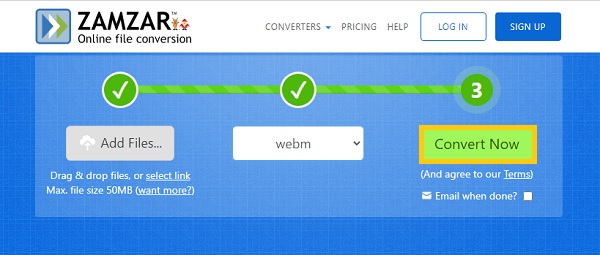
2. Μετατροπή
Μετατροπή χρειάζεται μια μοναδική μέθοδος για τη μετατροπή αρχείων, και όλα γίνονται online. Μπορεί εύκολα μετατρέψτε τα βίντεό σας Flash σε HTML5. Επιπλέον, απαιτείται ελάχιστη προσπάθεια για να εξοικειωθείτε με το εργαλείο, και ακόμη και εκείνοι που δεν έχουν προηγούμενη εμπειρία μπορούν να το χρησιμοποιήσουν αποτελεσματικά. Ακολουθήστε τα παρακάτω βήματα για να μετατρέψετε βίντεο Flash σε HTML5:
Βήμα 1.Πρώτα απ 'όλα, επισκεφθείτε την επίσημη ιστοσελίδα της Convertio. Στη συνέχεια, ανεβάστε βίντεο Flash κάνοντας κλικ στο κουμπί "Επιλογή αρχείων".
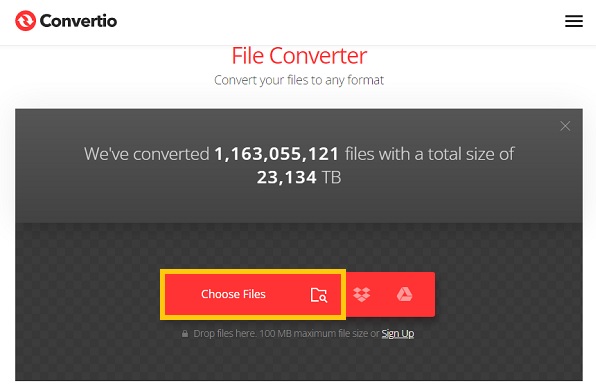
Βήμα 2.Στη συνέχεια, προχωρήστε στην επιλογή της μορφής WebM ή MP4 κάνοντας κλικ στο αναπτυσσόμενο κουμπί "Μετατροπή". Επιτέλους, ξεκινήστε μετατροπή βίντεο Flash σε HTML5 και αποθηκεύστε τα αρχεία σας κάνοντας κλικ στο κουμπί "Μετατροπή".
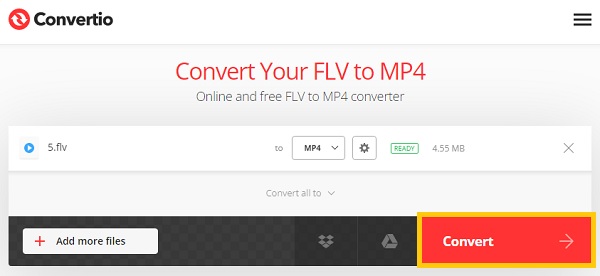
3. CloudConvert
CloudConvert είναι ένα Διαδικτυακός μετατροπέας Flash σε HTML5. Σχεδόν όλες οι μορφές ήχου, βίντεο, εγγράφου, ebook, αρχείου, εικόνας, υπολογιστικού φύλλου και παρουσίασης υποστηρίζονται από αυτό το εργαλείο. Εάν θέλετε να το χρησιμοποιήσετε, ακολουθήστε τα παρακάτω βήματα.
Βήμα 1.Μεταβείτε στη σελίδα του ιστότοπου CloudConvert και, στη συνέχεια, ξεκινήστε τη μεταφόρτωση των αρχείων σας κάνοντας κλικ στο κουμπί "Επιλογή αρχείου".
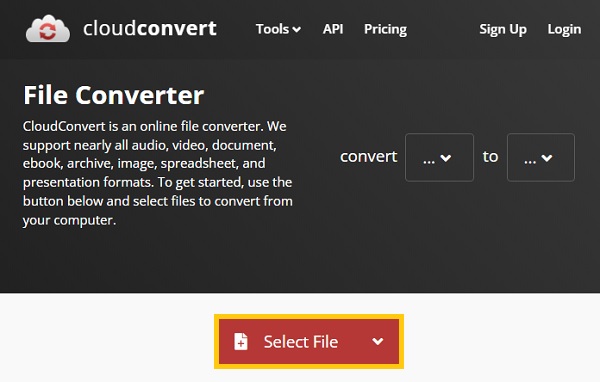
Βήμα 2.Μετά από αυτό, κάντε κλικ στο κουμπί "Μετατροπή σε" για να επιλέξετε το επιθυμητό WebM ή μορφή MP4 στο αναπτυσσόμενο μενού. Τέλος, κάντε κλικ στο κουμπί "Μετατροπή" για να ξεκινήσετε μετατροπή βίντεο Flash σε HTML5.
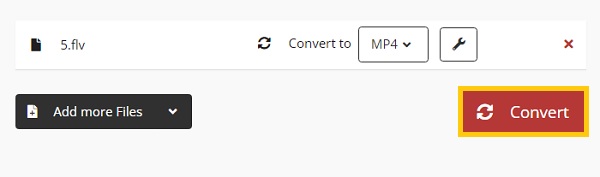
Πώς να μετατρέψετε κινούμενα βίντεο Flash σε HTML5 με το Adobe Animate
Μπορείτε επίσης να ανακαλύψετε πώς να χρησιμοποιήσετε το Adobe Animate μετατρέψτε τις διαφημίσεις Flash σε αρχεία HTML5 στα ακόλουθα βήματα.
Βήμα 1.Εκκινήστε το Animate και κάντε κλικ στο κουμπί "Command". Μετά από αυτό, κάντε κλικ στο κουμπί "Μετατροπή σε άλλες μορφές εγγράφων" από το κουμπί "Αρχείο" για να ξεκινήσει η διαδικασία μετατροπής.
Βήμα 2.Στη συνέχεια, κάντε κλικ στο κουμπί "OK" αφού επιλέξετε HTML Canvas. Κάντε κλικ στο κουμπί "Αποσπάσματα κώδικα" για να αλλάξετε το σενάριο ενεργειών.
Βήμα 3.Μετά από αυτό, κάνοντας δεξί κλικ και επιλέγοντας το κουμπί "Μετατροπή σε Bitmap", μπορείτε να μετατρέψετε διανύσματα σε bitmap.
Βήμα 4.Ελέγξτε την Εξαγωγή όλων των bitmaps ως Spritesheets και ελέγξτε ξανά τα αποτελέσματα. Για να δημοσιεύσετε, μετατρέψτε το κείμενο σε περιγράμματα και, στη συνέχεια, κάντε κλικ στο κουμπί "OK" για να ξεκινήσετε μετατροπή του Flash σε HTML5.

Μέρος 4: Συχνές ερωτήσεις σχετικά με τα βίντεο Flash σε HTML5
-
Ποιες μορφές υποστηρίζονται από τα πρότυπα HTML5;
Τα προγράμματα περιήγησης με πρότυπο HTML5 υποστηρίζουν την αναπαραγωγή τριών διαφορετικών μορφών βίντεο: MP4, WebM και Ogg. Επιπλέον, το HTML5 είναι το πιο πρόσφατο πρότυπο Ιστού και μπορεί να αναπαράγει βίντεο στο διαδίκτυο χωρίς τη χρήση πρόσθετων προγραμμάτων περιήγησης ιστού όπως το Adobe Flash.
-
Τι είναι ένα βίντεο Flash;
Τα βίντεο Flash αποθηκεύονται πάντα σε μορφή FLV, η οποία είναι μια μορφή βίντεο για την παράδοση ψηφιακού περιεχομένου βίντεο (π.χ.: τηλεοπτικές εκπομπές, ταινίες, κ.λπ.) μέσω του Διαδικτύου με το Adobe Flash Player έκδοση 6 ή νεότερη. Επιπλέον, τα αρχεία SWF και F4V είναι επίσης δύο διαφορετικοί τύποι αρχείων Flash Video.
-
Τα βίντεο Flash FLV υποστηρίζονται τώρα από το Chrome;
Η Adobe δεν θα υποστηρίζει πλέον την προσθήκη Flash Player μετά το 2021. Έτσι, σε οποιαδήποτε έκδοση του Chrome, το περιεχόμενο Flash, συμπεριλαμβανομένης της μουσικής και των βίντεο, δεν θα αναπαράγεται πλέον. Πρέπει λοιπόν να μετατρέψετε το Flash σε βίντεο HTML5.
συμπέρασμα
Συνοψίζοντας, τα βίντεο Flash δεν υποστηρίζονται πλέον από το Google Chrome, το Firefox, το Safari και πολλά προγράμματα περιήγησης, επομένως είναι απαραίτητο να μετατρέψτε τα βίντεο Flash σε HTML5. Και αυτή η ανάρτηση παρέχει τους πέντε πιο αξιόπιστους τρόπους πώς να μετατρέψετε βίντεο Flash σε HTML5. Συνιστάται επίσης ανεπιφύλακτα να AnyRec Video Converter για ταχύτερη και υψηλής ποιότητας μετατροπή. Καλώς ήρθατε να επικοινωνήσετε μαζί μας εάν έχετε ερωτήσεις.
